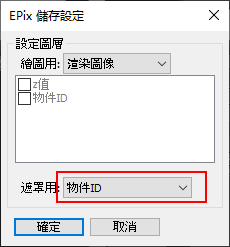儲存EPix檔案
Professional版本所搭載的EPix輸出功能,可透過以下2種方法將圖片儲存為EPix檔案。
●藉由「檔案」選單的「匯出」副選單儲存
此方法不用特別意識「EPix檔案的必要設定」,便可將渲染圖片以EPix檔案儲存。
從「檔案」選單的「匯出」副選單中選擇「Piranesi EPix...」後,將顯示「匯出」視窗。在「圖層設定」中可任意設定用於描繪的畫像和用於遮罩的畫像。
按下「OK」便開始渲染,於渲染結束後將渲染圖片以EPix檔案儲存。
即使未進行「EPix檔案的必要設定」,只要透過在匯出視窗中按下「OK」按鈕便可開始渲染並儲存EPix檔案,除此之外有關渲染的必要設定必須事前進行設定。
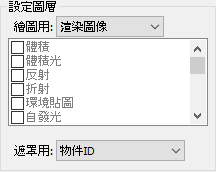
- 圖層設定
-
- 「描繪用」彈出式選單
- 從「渲染畫像」「多通道合成」中選擇用於描繪的圖層。選擇「多通道合成」後,便可由下方的「通道清單」選擇欲合成的通道。合成並輸出所選擇的通道。在通道清單中顯示可渲染的所有通道。初始值設定為「渲染」畫像。
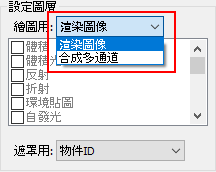
- 「遮罩用」彈出式選單
- 選擇用於遮罩的圖層。在彈出式選單中顯示可渲染的對應通道。初始值設定為「物件ID」。
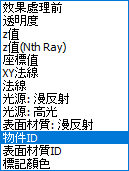
●藉由圖片視窗的「儲存」彈出式選單儲存
當渲染結果的圖片符合「EPix檔案的必要設定」時,從「儲存」彈出式選單中選擇「多圖層...」,可選擇EPix檔案為儲存檔案格式。
當未符合「EPix檔案的必要設定」時將顯示訊息,並自動進行「EPix檔案的必要設定」。由於渲染不會自動進行,請在進行其他必要的渲染設定後再進行渲染,必須再次從「儲存」彈出式選單中選擇「多圖層...」,並選擇EPix檔案格式。
選擇EPix檔案格式後,將顯示「EPix儲存設定」視窗。在「圖層設定」中,可任意選擇用於描繪的圖層和用於遮罩的圖層。
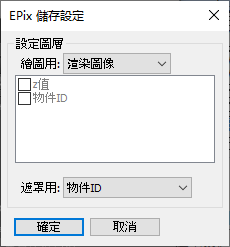
- 圖層設定
-
- 「描繪用」彈出式選單
- 從「渲染畫像」「多通道合成」中選擇用於描繪的圖層。選擇「多通道合成」後,便可由下方的「通道清單」選擇欲合成的通道。合成並輸出所選擇的通道。在通道清單中僅顯示渲染完成的對應通道。初始值設定為「渲染」畫像。
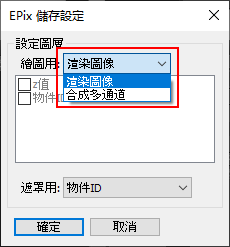
- 「遮罩用」彈出式選單
- 選擇使用於遮罩的圖層。在彈出式選單中僅顯示渲染完成的對應通道。初始值設定為「物件ID」。